Il rapporto degli utenti con il sistema degli aggiornamenti di Windows 11 è di odio e amore. Come è normale che sia, anche l’ultima versione del sistema operativo di Microsoft può scaricare in totale autonomia gli upgrade dei driver, mandando in pensione quelli più datati. Questo meccanismo è di grande aiuto, certo, ma c’è anche la possibilità che possa far danni. Come nel caso delle GPU a marchio AMD.
Windows 11 al momento non va d’accordo con le GPU AMD
Pur sembrando surreale come situazione, dall’ultimo rapporto di WindowsLatest si apprende che Windows 11 starebbe installando driver obsoleti delle GPU di AMD. Una deviazione dalla retta via che a qualcuno potrebbe strappare un sorriso beffardo (magari sottolineando l’ennesima anomalia del sistema operativo del colosso di Redmond) e qualche commento ironico, ma che in realtà sta creando fastidiosi inconvenienti ai malcapitati utenti.
Avvenuto il misfatto, agli utenti viene mostrato il seguente messaggio d’errore:
Windows Update potrebbe aver automaticamente sostituito il tuo il driver della GPU AMD. La versione di AMD Software che hai avviato non è compatibile con il driver grafico AMD attualmente installato.
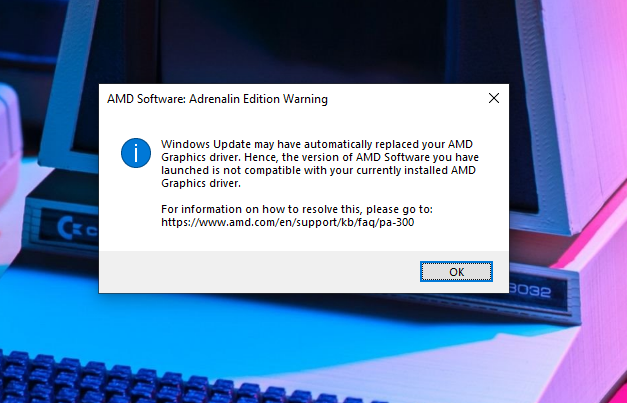
In un documento di supporto, AMD ha confermato che Windows Update potrebbe erroneamente installare un driver Universal Windows Platform (UWP) per le GPU Radeon. Questo però non è compatibile con la versione del software AMD attualmente presente sul PC.
Le due soluzioni proposte da AMD sono le più semplici e scontate, ma anche le più utili. La prima consiste nel bloccare l’installazione automatica dei driver per le schede grafiche Radeon. La seconda invece nel reinstallare l’AMD Software utilizzando però l’unica fonte ad oggi affidabile, ovvero il sito ufficiale di AMD.
Come disattivare l’aggiornamento automatico dei driver AMD
- Premere insieme Windows + S per effettuare una ricerca in Windows
- Digitare Cambia impostazioni di installazione dispositivo
- Cliccare su No (il dispositivo potrebbe non funzionare come previsto)
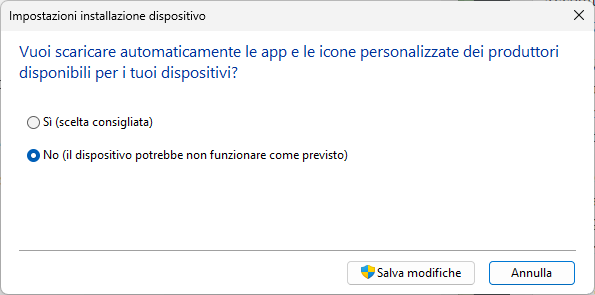
- Cliccare su Salva modifiche
/https://www.ilsoftware.it/app/uploads/2023/05/Windows-11-e-GPU-AMD.jpg)
/https://www.ilsoftware.it/app/uploads/2025/07/menu-start-windows-11-categorie-file-json.jpg)
/https://www.ilsoftware.it/app/uploads/2025/07/windows-11-redirectionguard.jpg)
/https://www.ilsoftware.it/app/uploads/2025/07/7zip-compressione-parallelizzazione-cpu-moderne.jpg)
/https://www.ilsoftware.it/app/uploads/2025/07/vulnerabilita-driver-windows.jpg)